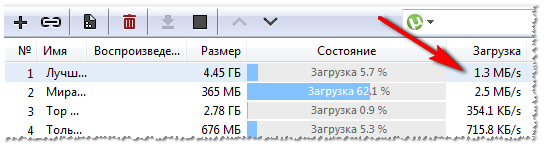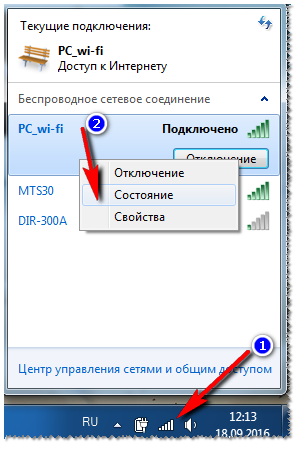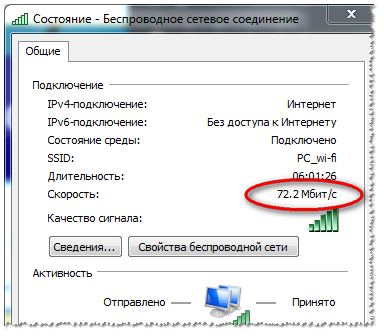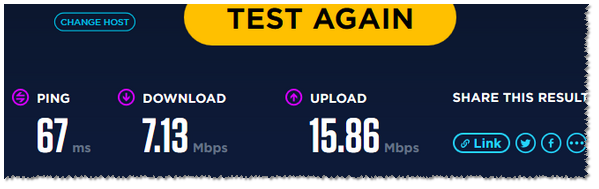Что значит скорость загрузки и скачивания
Скорость выгрузки в интернет выше, чем загрузки: в чем причина
Рассказываем, что такое загрузка и выгрузка и из-за чего могут возникать различия в их скорости.
При серфинге в интернете решающую роль играет скорость выгрузки и загрузки.
Если вы используете дома DSL, это, как правило, ADSL — что расшифровывается как Asymmetric Digital Subscriber Line («Асимметричная цифровая абонентская линия») и означает, что предоставляемые провайдером скорости загрузки должны быть выше, чем скорости выгрузки.
Насколько высоки обе скорости, вы можете узнать с помощью теста на нашем сайте. Если выгрузка внезапно окажется быстрее, чем загрузка, это может иметь разные причины. Вот самые распространенные из них:
Колебания: в пропускной способности всегда могут быть колебания, которые иногда искажают результаты. Выполните тест позже еще раз и посмотрите, восстановилась ли скорость передачи данных.
Перегруженность: общая пропускная способность сети ограничена. Поскольку пользователь обычно получает больше, чем отправляет, это может привести в определенное время к перегрузке — что снижает скорость загрузки, но при этом не влияет на выгрузку.
Система безопасности: если у вас есть брандмауэр или другая система безопасности, работающая в фоновом режиме, это может уменьшить скорость загрузки. Вы можете изменить соответствующие настройки программного обеспечения безопасности, чтобы выгрузка также проверялась более серьезно. Это облегчит загрузку.
LAN-кабель: если вы используете LAN-кабель, то должны проверить, не нарушена ли его изоляция. Его неисправность может привести к снижению скорости загрузки.
Wi-Fi: когда вы заходите в интернет с помощью Wi-Fi, загрузка и выгрузка могут «мешать» друг другу. Это приводит, среди прочего, к замедлению и срывам процесса — особенно при загрузке данных. Совет: для выгрузки лучше использовать LAN-кабель. Тогда вас не коснется эта проблема.
Роутер: проверьте, не устарела ли ваша модель Wi-Fi роутера DSL. Он должен поддерживать скорость передачи данных, которую вы намереваетесь получить. Через несколько лет использования имеет смысл заменить роутер на более новую модель.
DSL-стандарт: в дополнение к ADSL существует также вариант SDSL. В Symmetric Digital Subscriber Line («Симметричная цифровая абонентская линия») скорость загрузки так же высока, как и выгрузки. Из-за колебаний и перегрузок выгрузка может быть время от времени быстрее, чем загрузка.
Тесты скорости в интернете – выводим провайдера на чистую воду
Согласитесь, что это просто бесит, когда страницы загружаются по 3-5 минут, фото и видео вообще не открываются, а заливка очередной порции любимого сериала занимает несколько часов! При этом провайдер на все возмущённые возгласы отвечает: «У нас все хорошо. Скорость в пределах нормы».
Как быть в подобной ситуации? Всё просто: существует множество способов проверить скорость интернета и получить объективные данные о вашем подключении к Сети. А дальше – или предъявить их своему провайдеру и потребовать предоставления качественной услуги, или же просто сменить его на другого.
Что такое скорость интернета?
Единицей измерения скорости является мегабит в секунду или сокращённо – Мб/с, где буква «б» – маленькая. На большинстве торрентов она измеряется в мегабайтах в секунду (МБ/с, где буква «Б» большая). 1 МБ = 8 Мб.
Сколько вешать в граммах? Что означает конкретный показатель?
Рассматривая предложения провайдеров, необходимо хотя бы примерно представлять, что именно вы получите при подключении интернет-канала определённой пропускной способности.
Учитывайте, что скорость приёма и отдачи – это величина непостоянная. Она может существенно меняться в течение суток. Поэтому большинство провайдеров указывают в договоре не конкретный диапазон, а расплывчатую фразу: «до Х Мб/сек».
Какие ещё показатели характеризуют качество интернет-соединения?
Помимо скорости можно оценить и показатель под названием Ping – это время ответа сервера, измеряемое в миллисекундах. Чем оно меньше – тем качественнее соединение. Данный параметр особенно важен для тех, кто играет в онлайн-игры или даже участвует в сетевых баталиях. Быстрый ответ сервера в этом случае будет означать отсутствие задержек в игре. Чем ниже значение Ping – тем лучше:
| Ping (в миллисекундах) | Что это означает в реальной жизни? |
|---|---|
| 1-40 | Подходящий вариант для онлайн-игр и участия в соревнованиях. |
| 41-100 | Достаточно для удалённой работы или стратегий, где не требуется немедленной реакции на действия других участников процесса. |
| Более 100 | Некомфортный отклик как для игр, так и для удалённой работы в Сети. |
Существует ещё и такой показатель как джиттер – он отображает колебания величины Ping (также в миллисекундах) и демонстрирует стабильность соединения. Чем ниже значение джиттера – тем лучше.
Сервисы для проверки скорости
Что нужно смотреть – разобрались. Теперь исследуем несколько удобных сервисов, где можно быстро и качественно проверить ключевые показатели вашего интернет-соединения.
Рекомендации перед проверкой
Для получения максимально точных результатов нужно отключить работу всех приложений на компьютере или смартфоне: торренты, радио, игры, антивирусные программы. В идеале при проверке компьютер должен быть напрямую присоединён к Сети, а не через роутер (его настройки могут ограничивать поток передаваемых данных).
Тестирование лучше проводить 2-3 раза и учитывать средний результат замеров.
Fast.com
Поклонникам минимализма рекомендуем воспользоваться американским веб-инструментом от компании Netflix. При переходе по ссылке автоматически запускается определение скорости интернет и буквально через несколько секунд результат тестирования будет готов:
Правда, не очень понятно, какую именно скорость он определяет: входящую или исходящую? Или какой-то усреднённый вариант? Судя по замерам на других сайтах – все-таки тестируется именно входящее соединение.
Интернетомер от Яндекса
Здесь тоже все очень просто и функционально. Переходите по ссылке и нажимаете на кнопку «Измерить»:
Показывает только входящую и исходящую скорость соединения. Вот для примера:
По отзывам пользователей – сервис слегка преувеличивает результаты. Помимо скорости определяет ещё и IP-адрес, тип браузера, разрешение экрана и ваше местонахождение.
Speedmeter.de
Это немецкая разработка, которая реагирует на нажатие кнопки «Вперёд». По отзывам пользователей – отличается высокой достоверностью и позволяет замерить качество 4G-соединений. Мои результаты ниже:
Сайт определяет не только темпы скачивания, загрузки и Ping, но и тот самый джиттер (вибрация). Замер показал, что стабильность и устойчивость соединения у меня также на высоте.
2ip.ru
Наша собственная разработка. Запустить сервис можно через кнопку «Тестировать». Однако ещё до нажатия этой кнопки можно выбрать другую площадку – сервер, с которым вы будете проводить тестирование. Для этого достаточно нажать на любой из жёлтых кружочков на карте, чтобы выбрать город. А затем под картой откроется список доступных в этом населённом пункте провайдеров, скорость передачи данных которых можно протестировать. Таким образом можно измерить скорость взаимодействия с любым сервером (вплоть до расположенных в США или Австралии). Естественно, чем дальше он будет находиться – тем ниже будет скорость.
Для меня важно определить качество работы именно моего текущего провайдера, поэтому сразу переходим к тестированию. Итак, за считанные секунды сервис определил входящую, исходящую скорость и Ping. Результаты замеров меня снова порадовали! 🙂
Здесь же (ниже, под окном тестирования) можно ознакомиться с данными статистики по средней скорости интернета в вашем городе и от вашего провайдера, чтобы было с чем сравнить:
Если вы уже решили сменить провайдера или запланировали переезд в другой город, то на помощь придёт ещё один наш сервис – «Скорость интернета». Здесь аккумулируются сведения о всех произведённых замерах за месяц, а это в среднем около 3 миллионов тестов. На основании анализа полученных данных можно увидеть средние показатели в городах и у конкретных провайдеров. Для запуска сервиса введите название провайдера в верхнюю строчку и/или название города в нижнюю, затем – нажмите «Найти».
На примере средней скорости по Красноярску (38 Мб/с входящая и 46,7 Мб/с исходящая) можно сделать вывод, что мой провайдер работает весьма неплохо и менять его пока не стоит.
Speedtest.net
Ещё один популярный сервис. Сразу же после перехода по ссылке определяет провайдера и IP-адрес. После нажатия на кнопку «Начать» выдаёт скорость скачивания и загрузки, а также показатель Ping. Поскольку сайт англоязычный, то встроенный переводчик превратил показатель Ping в «Свист»:
Здесь так же, как и в предыдущем варианте можно выбрать другой сервер для тестирования по России и по всему миру. Для этого достаточно нажать на кнопку в правом нижнем углу выдачи результатов под названием «Поменять сервер» и в открывшемся окне выбрать нужную площадку из выпадающего списка или через поисковую строку:
Speedof.me
Сервис представляет собой HTML5 тест скорости, который одинаково хорошо работает как на настольных компьютерах, так и на мобильных устройствах. Во время замер файлы загружаются не одновременно, а в определённой последовательности – это имитирует реальные условия работы в Сети. Помимо отображения графика загрузки и выгрузки в режиме реального времени, он позволяет ещё и производить сравнение с предыдущими замерами. Единственный недостаток – сайт англоязычный. Запуск производится через нажатие кнопки «Test» или «Test Again» (при повторном тестировании) в левом нижнем углу экрана. А результаты выводятся в левом верхнем углу:
График предыдущих проверок отображается снизу справа в разделе «History». Этот сервис по отзывам пользователей является одним из самых быстрых, точных и надёжных.
Testmy.net
Сайт также англоязычный, поэтому ниже приведены рисунки с результатами автоматического перевода на русский язык через браузер.
Для этого на главном экране нужно выбрать и нажать соответствующую кнопку:
При необходимости проведения регулярных замеров после нажатия на кнопку под цифрой 3 вы попадёте в окно настройки, где можно указать периодичность проведения тестов и их количество (по умолчанию – каждый час и 12 раз соответственно).
Если у вас постоянные проблемы с подключением, то столь частые замеры могут помочь вам сформировать журнал тестирования в разное время суток без необходимости постоянно подходить к компьютеру. При этом вы сразу же можете поделиться этими сведениями со своим провайдером, если в настройках укажете его адрес в разделе «Поделиться вашими результатами».
На данном сайте также интегрируются в общую базу все результаты проверок, поэтому здесь можно посмотреть консолидированные данные о качестве связи по городам, отдельным территориям или интернет-провайдерам. Подобные базы могут быть особенно интересны тем, кто планирует длительное время отдыхать или работать за рубежом. Можно заранее подобрать качественного провайдера на приглянувшемся вам курорте.
В целом, если работа в Сети не вызывает у вас особых затруднений (всё быстро грузится) – подобные тесты вызывают чисто спортивный интерес. А вот если возникли проблемы, то будет что предъявить своему провайдеру. Зачастую одного звонка, подкреплённого аргументами, бывает достаточно, чтобы восстановить нормальную связь.
Замеряем скорость интернета на компьютере и телефоне
Для проверки скорости интернета существуют онлайн-сервисы. Сервис скачивает тестовый трафик с сервера на компьютер, а затем наоборот – загружает с компьютера на свой сервер, таким образом замеряя скорость на данный момент.
В результате измерения скорости, получаются следующие характеристики:
Чтобы получить привычные Мегабайты в секунду, полученные результаты нужно разделить на 8, потому что один мегабайт (МБ) равняется 8 мегабитам (Мб). Например, скорость 100Мб/с будет означать реальную скорость: 100/8=12,5 МБ/с. Но на самом деле, один бит расходуется на технические нужды и скачивание со скоростью 12,5 МБ/с почти недостижимо, и лучше делить на 9.
Онлайн-сервис Speedcheck
Speedcheck – это новый сервис для тестирования интернета. Заходим на сайт и просто нажимаем кнопку «НАЧАТЬ ПРОВЕРКУ»
Начнётся процесс тестирования, который займёт не больше 1 минуты, в зависимости от быстродействия вашего интернет-подключения:
Скорость нельзя точно замерить за пару секунд, т.к. она меняется в зависимости от загруженности оборудования провайдера. Требуется вывести среднее число за несколько проверок. Не забудьте остановить все закачки перед началом измерения! В результате получаем такие характеристики интернет-подключения:
Графики представляют колебания скорости во время теста. Если видно большие перепады, значит были проблемы с подключением, и лучше провести тест заново. Когда вы запустите проверку несколько раз, накопится статистика, которую можно посмотреть по ссылочке «История» в правом верхнем углу:
Если статистика важна, то лучше зарегистрироваться на Speedcheck, иначе история исчезнет после очистки куков браузера!
Какая скорость считается хорошей
Для обычного серфинга по сайтам хорошей скоростью скачивания можно считать 20 Мб/c. Для загрузки фильмов, игр и музыки это уже маловато, лучше иметь 80-100+ Мб/с! На 3G модемах и телефонах получится что-то около 1-10 Мб/с, что тоже нормально, но уже не так комфортно. При скорости 50-500 Кб/с становится совсем тяжко, сайты долго грузятся, потоковое видео на Youtube плохо прогружается.
Скорость загрузки с компьютера (Upload) важна для выгрузки больших файлов в интернет. Например, когда нужно залить видео на ютуб, передать большой архив данных, раздавать торренты. Для просмотра сайтов хватит значения даже в 100 Кб/с, т.е. совсем не принципиально, но вот 10-50 Кб/с уже могут оказать замедлительный эффект.
Задержка кажется куда более интересным параметром. Это «лаг» между моментом запроса и началом получения данных. Нормальное значение 100-300 ms, чем меньше — тем лучше. При большой задержке интернет будет нещадно тормозить, даже если скорость скачивания вполне себе хорошая.
Важные нюансы измерения скорости и преимущества Speedcheck
Необходимо понимать, что проверяется скорость соединения между Вашим ноутбуком и «каким-то сервером» на карте. Чем дальше сервер от вас, тем медленней скорость. Когда сервер тестирования расположен максимально близко, вы получите теоретически максимальную скорость, т.е. почти такую, которую пообещал Провайдер (и вы можете предъявить несоответствие).
Для таких целей используют сервис Speedtest.net, он подбирает близлежащий сервер и перекачивает данные с него. Но это не отображает реальной картины, т.е. скорость, с которой вы ходите по интернету, ведь серверы сайтов раскиданы по странам.
Сервис Speedcheck замеряет быстроту передачи данных с удалённым сервером, но в отличии от конкурентов, используются серверные сети по 40 Гбит/с! Таким образом, пользователь может измерить действительно высокоскоростное соединение. Speedtest же показывает скорость только от клиента до сервера провайдера, что абсолютно не гарантирует стабильность и быстродействие на всем маршруте. По этой же причине показатели на Спидтесте всегда выше.
На сайте Speedcheck есть подробные инструкции для того, чтобы:
Если вы хотите знать свою реальную скорость Интернет-соединения, отслеживать ее историю измерений и самостоятельно настроить работу сети, то в этом вам поможет Speedcheck.
Почему скорость скачивания отличается от скорости загрузки
Современные пользователи интернета отлично знают, как правильно замерять скорость подачи трафика. Подобная необходимость возникает в случае снижения показателя скачивания или загрузки файлов. Какие параметры нужны для выполнения стандартных задач в сети? Что делать, если между заявленными провайдером параметрами и теми, которые показывает индикатор, существенная разница? Как исправить ситуацию и увеличить скорость интернета? Попробуем разобраться вместе.
Параметры измерения
Прежде чем описывать оптимальные параметры подачи трафика для осуществления определенных задач, стоит изучить основные понятия и обозначения любого стандартного «замерщика»:
Современные провайдеры предлагают разные тарифы. Расценки зависят от обеспечиваемой оперативности предоставления и передачи данных. В описании каждого тарифа провайдер указывает максимальный уровень входящей скорости.
Исходящая всегда немного ниже, и она не упоминается, так как показатель получения информации из сети намного важнее. Быстрота загрузки требуется только тем гражданам, которые запускают стримы и загружают большие объемы информации.
Параметры скорости подачи трафика
Рассмотрим оптимальные уровни для выполнения определенных пользовательских задач в сети.
Режим скачивания
Он важен для обычных пользователей интернета, проводящих время в популярных соцсетях, просматривающих фильмы, играющих в игры.
Соцсети и игры
Для общения в социальных сетях хватит 1 мегабита в секунду. Для игр входящий параметр не настолько важен. Нужно обращать внимание на пинг. Для комфортного времяпровождения в играх уровень скачивания может быть все тем же – 1 Мбит/с.
Видео
Для просмотра фильмов или видеороликов необходима достаточно высокая оперативность скачивания. Точное значение зависит от качества контента. Вот несколько из них:
Режим отдачи
Обычным людям исходящие показатели не особо важны. Даже самого маленького значения будет достаточно для отправки сообщений в соцсетях, размещения фото и для использования почтового клиента.
Пользователям, организующим стримы или тем, кто должен в силу своей профессиональной деятельность загружать, обрабатывать и пересылать объемные файлы, режим загрузки очень важен.
Для запуска стрима минимальные цифры при измерении должны быть следующими:
Совершение видеозвонков
Эта функция заслуживает отдельного внимания, так как здесь важны оба режима – прием данных и передача. Для видеосвязи в Skype достаточно будет таких параметров:
Все это примерные значения, которые в идеале должен показывать любой измеритель уровня подачи трафика. Важно принимать во внимание тот факт, что интернет часто не отличается стабильностью, наблюдаются скачки и определенные провалы. Соответственно, для комфортного решения поставленных задач представленные параметры желательно умножить на два.
Как повысить значения приема и передачи?
Если вы чувствуете, что быстрота скачивания информации оставляет желать лучшего и не получается выполнить стандартные задачи, стоит произвести замер. Для этого в сети есть множество инструментов и специальных ресурсов.
Если замер показывает существенное снижение значений, в первую очередь нужно проверить, правильно ли подключено оборудование. Максимально точный результат можно получить после подключения кабеля напрямую к используемому устройству. В противном случае скоростной режим будет как минимум в два раза меньше заявленного.
Вот несколько рекомендаций, как увеличить значения отправки и приема данных:
Если положительного результата нет, обратитесь к провайдеру. Он исправит проблему или предложит другой тариф с более высокой скоростью приема или передачи трафика.
Заключение
Итак, мы разобрались, какие значения необходимы для выполнения стандартных и сложных задач в сети. Если возникают трудности, стоит провести замер. Если параметры не соответствуют заявленным, требуется проверить правильность подключения оборудования и установленные в используемых программах настройки. Если ничего не обнаруживается, можно обращаться к провайдерам.
Скорость загрузки: мбит/с и мбайт/с, сколько в Мегабите Мегабайт
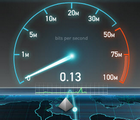
Все дело в том, что многие путают разные единицы измерения: Мегабит и Мегабайт. В этой статье хочу остановиться на этом вопросе более подробно и привести небольшие расчеты, сколько в Мегабите Мегабайт…
Возьмем такую распространенную программу, как uTorrent : при скачивании файлов в ней, в столбце « Загрузка » показывается скорость в Мб/s (т.е. Мбайт/с, или как говорят Мегабайт).
Скорость загрузки файлов в торренте.
Почему скорость подключения к сети измеряется в битах
Очень интересный вопрос. На мой взгляд здесь есть несколько причин, попробую их обрисовать.
1) Удобство измерение скорости сети
Вообще, единица измерения информации является Бит. Байт же, это 8 Бит, с помощью которых можно закодировать любой из символов.
Когда вы что-нибудь скачиваете (т.е. происходит передача данных) — то передается не только сам файл (не только эти закодированные символы), но и служебная информация ( часть из которой меньше байта, т.е. ее целесообразно измерять в битах ).
Именно поэтому, логичнее и целесообразнее скорость сети мерить в Мбит/с.
2) Маркетинговый ход
Чем больше цифра, которую обещают людям — тем большее число «клюнет» на рекламу и подключится к сети. Представьте, что если кто-то начнет писать 12 Мбайт/с, вместо 100 Мбит/с — заведомо проиграет рекламную компанию другому провайдеру.
Как перевести Мбит/с в Мбайт/с, сколько в Мегабите Мегабайт
Если не вдаваться в теоретические расчеты (а думаю, большинство они не интересуют), то представить перевод можно в следующем формате:
Вывод: то есть, если вам обещают скорость в 48 Мбит/с после подключения к сети, разделите эту цифру на 8 — получите 6 Мбайт/с (Это максимальная скорость загрузки, которую вы сможете достигнуть, в теории*).
На практике добавьте, что еще будет передаваться служебная информация, загрузку линии провайдера (подключены к нему вы не одни :)), загрузку вашего ПК и т.д. Таким образом, если скорость загрузки в том же uTorrent у вас будет в районе 5 Мбайт/с — то это хороший показатель для обещанных 48 Мбит/с.
Почему скорость загрузки 1-2 Мбайт/с, когда я подключен к 100 Мбит/с, ведь по расчетам должно быть 10-12* Мбайт/с
Это очень распространенный вопрос! Почти каждый второй его задает, и далеко не всегда на него просто ответить. Перечислю основные причины ниже:
Вообще, у меня на блоге есть статья посвященная медленной скорости скачивания, рекомендую к ознакомлению : https://pcpro100.info/medlennii-torrent/
П римечание! Так же рекомендую статью по поводу увеличения скорости интернета (за счет тонкой настройки Windows): https://pcpro100.info/kak-uvelichit-skorost-interneta/
Как узнать свою скорость интернет-подключения
Для начала, при подключении к интернету у вас становится активным значок на панели задач (пример значка: 
Если щелкнуть по этому значку левой кнопкой мышки, то всплывет перечень подключений. Выбираете нужное, затем щелкаете правой кнопкой мышки по нему и переходите в «Состояние» этого подключения (скриншот ниже).
Как посмотреть скорость интернета на примере Windows 7
Далее откроется окно со сведениями об интернет-подключении. Среди всех параметров, обратите внимание на графу «Скорость». Например, на моем скриншоте ниже скорость подключения равна 72,2 Мбит/с.
Скорость в Windows.
Как проверить скорость подключения
Нужно отметить, что заявленная скорость интернет-подключения далеко не всегда равна реальной. Это два разных понятия :). Чтобы измерить свою скорость — есть десятки тестов в сети интернет. Я приведу ниже лишь парочку…
Примечание! Перед тестированием скорости закройте все приложения, которые работают с сетью, иначе результаты не будут объективными.
Тест №1
Попробуйте загрузить какой-нибудь популярный файл через торрент-клиент (например, uTorrent). Как правило, через несколько минут после начала загрузки — вы достигаете максимальной скорости передачи данных.
Тест №2
Есть в сети такой популярный сервис, как http://www.speedtest.net/ (вообще их много, но этот один из лидеров. Рекомендую!).
Результаты теста: проверка скорости интернета
На этом у меня все, всем высокой скорости и низкого пинга. Удачи!
СПС, за инфу. Помогла хоть понять как ето устроено. Цена за цифру 100, а получаю в результате 10 — по тесту.
сколько в Мегабите Мегабайт?
100 мбит / 8 / 1.024 / 1.024 = 11.92 мбайт сек в utorrent’e будет 11.3 или 11.4 а может и 10.9 со скачками верх низ за счёт служебного трафика который на токой скорасти палучаится в 600 килобайт размером районе.
пишет 100 мбит при втыке провода или падлючения интернету низу виндовса? ето просто рижим работы сетевой карты на самом деле может быть ниже напремер 10 мбит а вот выше неуверен но при 10 мбит лучше бы вирнуть до 100 в настройках драйвере сетевой карты (сетевая карта назваются подключение по локальной сети значок а на самом деле ето сетевая карта)
маршрутизатор если не может по проводу больше 100 то 1 гбит вы не получите или 300 мбит вайфай пример передает через плоншет инфармацию на кампютер в который к етому маршрутизатору падлючен а у него 100 мбит связь так что вашы 300 абрезаются до 100. Эти 100 ето LAN провод а wifi ето WLAN есть ешо VLAN но ето другой виртуальной машины дела токо если саветчики ненапутают когда WLAN с VLAN,
1 гбитные порты ето LAN максимально возможную пропускную способность имеют ввиду выше упоминали 100 мбит это и есть верхний предел который 11.92 мбайт равен, а верхний пердел это и есть максимальная пропускная способность. Wifi при етом может быть меньше или больше.
для 100 мбит нужен 4 жильный витая пара провод из меди который часта гаварят оптоволокно и пратягивают квартиру хатя на самам деле оптоволокно в подьезде между правайдером и падьездом куда все обоненты подлючены в коком конретно подьезде это на их выбор. А у вас 100 мбит провод 4 жильный. А для 1000 мбит т.е. 1 гбит нужын 8 жильный витая пара и 1 гбитная сетевая карта в компе и 1 гбитный роутер а то если гаварят 1 гбит маршрутизатор т.е. роутер то ето имеется ввиду порт (разьём) для подключения интернета и остальный компов в роутер выше этого он с интернета не вытянет
1 гбит / 8 / 1.024 / 1.024 / 1.024 = 0.116 гигабайт или 0.116 * 1024 = 119.2 мбайт
мбайт это мегабайт
мбит это мегабит
мб может быть все что угодно мбит или мбайт
мБ чаще мбайт
Мб скорей всего мбит но всегда поразнаму
датянет ли скорость прям до 11.92 или 119.2 хз патамушто служебны трафек сажрет и в каждо програме он свой
вифи 300 мбит это при всех палках технологии N вафай (палок 2 шт) на каждый палка по 150 мбит в плошнете и сморфоне 1 онтена так что ей 150 мбит токо и ето дажи не онтена а капля меди на мат плате 2 стены пачти не ловит
тплинк узбекистан страну ставиш полтора раз скорость и дальность выростает скорост из атого что мало палок ловило
а меше палок менше ловит и скорост сразу обрезает
типер ты профи бут профи и далше понель да
У меня бабушка была с двумя классами образования церковно-приходской школы. Так она так писала письма без запятых и точек. В школу идите, подучитесь писать. Это во-первых. А во вторых, мега — это миллион. Мегабит — миллион (грубо) бит. Мегабайт — миллион байт. Не могут быть целые байты в битах или мегабайты в мегабитах, потому, что бит меньше байта в 8 раз. Все наоборот — биты в байтах.
Мбат/с это какая-то Тайская скорость что-ли. У них там вроде баты?
Не надо путать сокращения «м — милли» и «М — мега».
В школе на информатике рассказывали. Спасибо! освежил память :).